win10的ip设置在哪里 win10ip地址怎么设置
更新时间:2024-04-02 15:40:27作者:jkai
无论是在工作还是生活中,我们都离不开网络。而在使用win10操作系统时,正确设置ip地址是确保网络连接畅通的重要一环。然而,有些小伙伴可能对如何在win10操作系统下设置ip地址感到困惑,那么win10的ip设置在哪里呢?接下来小编就带着大家一起来看看win10ip地址怎么设置,快来学习一下吧。
具体方法:
1、打开电脑中的控制面板,在页面中点击网络和共享中心进入。
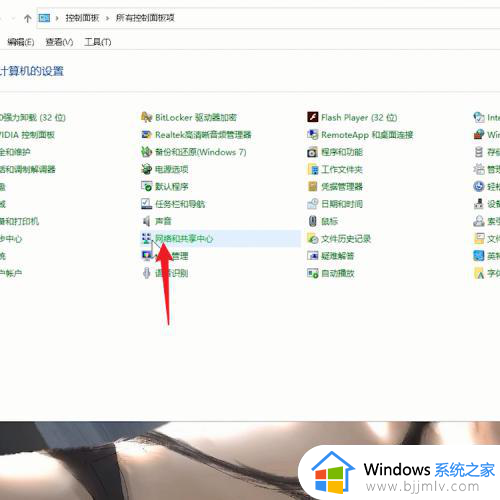
2、进入网络和共享中心的页面之后,在页面中点击更改适配器设置。
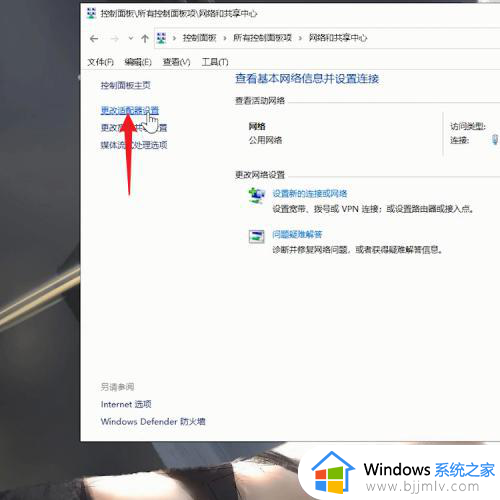
3、跳秤之转页面之后,鼠标单击以太网,在弹出的序列栏中点击属性。
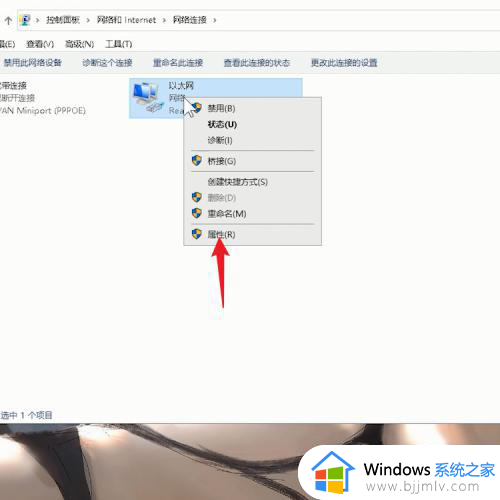
4、进入到属性的页面之后,勾选页面中的Internet协议版本4。
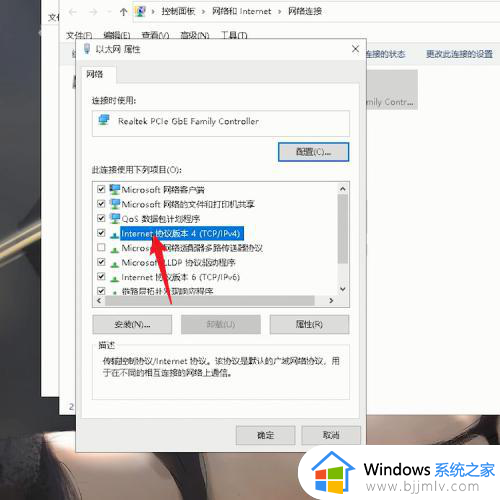
5、勾选好之后,在页面中再次点击川耻属性进入。
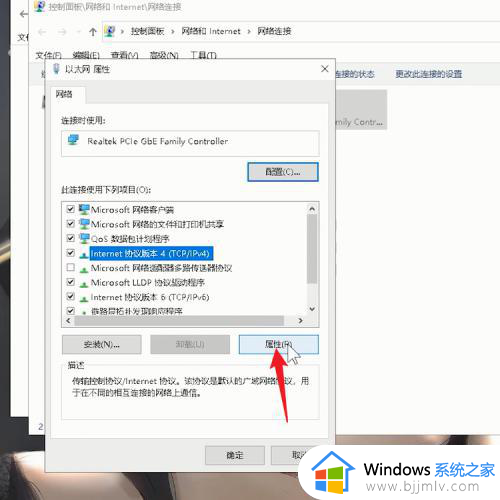
6、再次进入属性的页面之后,点击页面久羞改中的使用下面的IP地址。
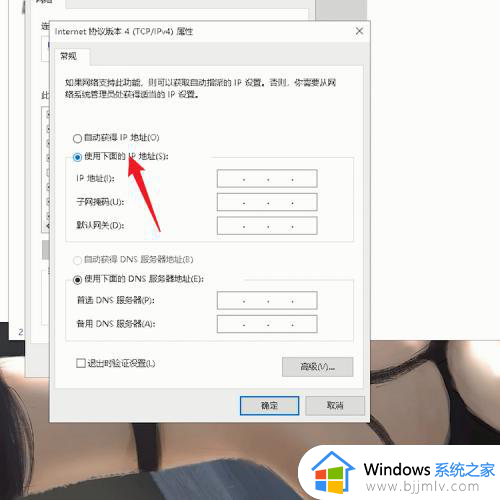
7、接着重新设置IP的地址,设置好之后,点击页面下方的确定即可。
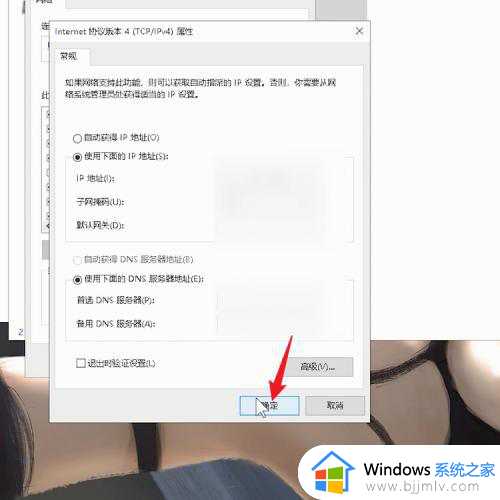
win10的ip设置在哪里 win10ip地址怎么设置相关教程
- win10电脑设置ip地址怎么设置 win10在哪里设置ip地址
- windows10设置ip地址怎么设置 windows10在哪里设置ip地址
- win10更改ip地址在哪里设置 如何更改win10的ip地址
- win10设置ipv4的ip地址怎么设置 win10如何设置ipv4的ip地址
- win10本地连接ip地址怎么设置 win10本地连接ip地址设置步骤
- windows10设置ip地址的步骤 如何在windows10设置IP地址
- win10ip地址怎么设置 win10ip地址设置教程
- win10本地连接ip地址怎么设置 win10电脑如何设置ip地址
- win10电脑代理地址设置在哪里 win10如何设置代理地址设置
- win10系统ip地址怎么设置 如何设置win10的ip地址
- win10如何看是否激活成功?怎么看win10是否激活状态
- win10怎么调语言设置 win10语言设置教程
- win10如何开启数据执行保护模式 win10怎么打开数据执行保护功能
- windows10怎么改文件属性 win10如何修改文件属性
- win10网络适配器驱动未检测到怎么办 win10未检测网络适配器的驱动程序处理方法
- win10的快速启动关闭设置方法 win10系统的快速启动怎么关闭
win10系统教程推荐
- 1 windows10怎么改名字 如何更改Windows10用户名
- 2 win10如何扩大c盘容量 win10怎么扩大c盘空间
- 3 windows10怎么改壁纸 更改win10桌面背景的步骤
- 4 win10显示扬声器未接入设备怎么办 win10电脑显示扬声器未接入处理方法
- 5 win10新建文件夹不见了怎么办 win10系统新建文件夹没有处理方法
- 6 windows10怎么不让电脑锁屏 win10系统如何彻底关掉自动锁屏
- 7 win10无线投屏搜索不到电视怎么办 win10无线投屏搜索不到电视如何处理
- 8 win10怎么备份磁盘的所有东西?win10如何备份磁盘文件数据
- 9 win10怎么把麦克风声音调大 win10如何把麦克风音量调大
- 10 win10看硬盘信息怎么查询 win10在哪里看硬盘信息
win10系统推荐